
- •Содержание дисциплины
- •Тематический план выполнения и сдачи заданий срсп и срс
- •Литература
- •Глоссарий
- •Информация по оценке знаний обучающихся
- •Критерии оценки знаний обучающихся
- •Процедура апелляции
- •3. Карта учебно-методической обеспеченности дисциплины Информатика и вычислительная техника. Книгообеспеченность - 2011-2012г.
- •Формуляр для описания модуля по дисциплине «Информатика»
- •Методические рекомендации для проведения практических и лабораторных занятий Тема 1. Информатика и информационные технологии.
- •1.1. Предмет информатики
- •1.2. Информатика как единство науки и технологии
- •1.3 Системы счисления
- •Основные арифметические действия в двоичной системе счисления.
- •Тема 2. Структура современной информатики
- •Информация, ее виды и свойства
- •Непрерывная и дискретная информация
- •2.2. Представление информации в компьютере
- •Представление текстовой информации
- •Представление графической информации
- •ТЕстовые воросы к теме 2
- •Тема 3. Основные понятия архитектуры эвм
- •3. 1. Принципы фон-Неймана
- •Виды современных компьютеров
- •Поколения эвм
- •3.2 Аппаратное обеспечение компьютера
- •Системный блок
- •Материнская плата (электронные платы)
- •Процессор
- •Контроллеры и шины
- •Носители информации
- •Устройства передачи информации
- •3.3. Устройства ввода-вывода информации Устройства ввода информации
- •Устройства вывода информации
- •Тема 4. Алгоритмическое решение задач
- •Стратегии решения задач Этапы решения задач на эвм
- •2. Технология проектирования программ
- •4.2 Алгоритмы и поиск решений.
- •4.3 Блок-схемы как графическая реализация алгоритмов. Различные виды блок-схем.
- •Базовые алгоритмические структуры
- •Тестовые вопросы к теме 4
- •5. Обзор современного программного обеспечения
- •5.1. Классификация по
- •5.2. Операционные системы
- •Состав операционной системы
- •Утилиты сервисного обслуживания
- •5.3 Защита информации
- •Антивирусная защита
- •Архиваторы
- •Основные виды программ-архиваторов
- •Способы управления программой-архиватором
- •Тестовые вопросы к теме 5
- •Перечни вопросов для подготовки к рубежному контролю
- •Тема 6. Компьютерные сети
- •6.1. Сети и телекоммуникации
- •6.2 Сетевая безопасность
- •Тестовые вопросы к теме 6
- •Тема 7. Автоматизация процессов в текстовом процессоре Microsoft Word.
- •7.1. Форматирование и стилевое оформление документа
- •Форматирование абзаца
- •Обрамление
- •Межсимвольный и междустрочный интервал в тексте
- •Формат по образцу
- •С помощью контекстного меню.
- •Форматирование страниц
- •Колонки
- •Колонтитулы
- •Номера страниц
- •Печать документа
- •1.1. Преобразование текста в список
- •7.2. Таблицы
- •3.1. Создание простой таблицы
- •3.2. Создание сложной таблицы
- •3.3. Выделение столбцов и строк таблицы
- •3.4. Изменение ширины строк и высоты столбцов
- •3.5. Вставка ячейки, строк, столбцов
- •3.6. Объединение ячеек таблицы
- •Тема 8. Назначение и основные функции табличных процессоров.
- •8.1. Назначение интерфейс. Форматирование ячейк .
- •Панель инструментов «Стандартная»
- •2. Основные операции с элементами таблицы
- •Ввод чисел, текста, даты или времени суток
- •Ввод формулы
- •Удаление элементов таблицы
- •Форматирование элементов таблицы
- •Копирование формата
- •8.2. Адресация ячеек
- •8.3. Фильтр
- •Отображение строк списка с использованием фильтра
- •12.1. Работа с функциями в табличном процессоре Microsoft Excel
- •Основные статистические и математические функции
- •Использование панели формул для ввода и изменения формул
- •Использование функций для вычисления значений
- •12.2. Финансовые функции
- •Присвоение имени ячейке
- •Подбор параметра
- •Функции Microsoft Excel для расчета операций по кредитам и займам
- •12.3. Графические возможности табличного процессора
- •Создание диаграммы
- •Тестовые вопросы к теме 8
- •Тема 9. Система управления базами данных Microsoft Access
- •9.1. Основные понятия базы данных
- •9.2. Создание мастера таблиц
- •Создание таблицы с помощью мастера.
- •9.3. Редактирование структуры таблицы в режиме конструктора. Маска ввода
- •Создание запросов на выборку.
- •Представление данных в форме
- •III.Объекты Базы данных:
- •Отчеты Структура отчета в режиме Конструктора
- •Способы создания отчета
- •Тестовые вопросы к теме 9
- •Тема10. Иерархия графического программного обеспечения
- •10.1 Графические редакторы
- •10.2 Растровые и векторные графические редакторы
- •10. 3 Форматы графических файлов
- •Тестовые вопросы к теме 10
- •Перечни вопросов для подготовки ко II рубежному контролю
- •5. Методические рекомендации по проведению дисциплины
- •Материалы для аудиторной и внеаудиторной работы
- •1.2. Материалы для контроля знаний
- •1.3. Методические рекомендации по лекционным занятиям
- •1.4. Методические рекомендации по проведению семинарских занятий, срсп и выполнения срс
- •Обзор интерактивных форм и методов обучения применяемых кафедрой гуманитарных и естественных дисциплин
- •Обзор традиционных методов применяемых кафедрой гуманитарных и естественных дисциплин
- •Обзор по применению инновационно-технических средств обучения
- •Материалы для проведения практических и лабораторных работ Практическая работа 1. Система счисления.
- •Задания к самостоятельной работе студентов
- •Лабораторная работа 1. Основные арифметические действия
- •Практическая работа 2. Представление числовой и текстовой информации.
- •Кодирование текстовой информации Используем кодировочные таблицы
- •Решение:
- •Решение:
- •Практическая работа 3. Основные понятия архитектуры эвм
- •Лабораторная работа 2. Принципы действия и основные устройства системного блока
- •Построение блок-схем алгоритмов
- •Практическая работа 5. Классификация программного обеспечения
- •Дефрагментация и очистка диска
- •Практическая работа 6. Компьютерные сети
- •Практическая работа 7. Ms Word. Создание и форматирование таблиц
- •Лабораторная работа 3. Работа с длинными документами
- •Практическая работа 8. Ms Excel 2003. Ввод и редактирование данных. Адресация ячеек
- •Лабораторная работа 4. Финансовые функции табличного процессора
- •{Дата1; дата2;...;датаN}).
- •6. Определение срока платежа и процентной ставки
- •7. Расчет процентной ставки. Функция норма
- •7. Расчет периодических платежей
- •9. Расчет платежей по процентам. Функция плпроц
- •10. Расчет суммы платежей по процентам по займу. Функция общплат
- •Синтаксис общплат(ставк;кол_период;нз;нач_период; кон_период; тип) Практическая работа 9. Ms Access. Создание таблиц с помощью мастера
- •Редактирование структуры таблицы в режиме конструктора
- •Лабораторная работа 5. Ms Access. Создание запросов Создание простого запроса с помощью Мастера.
- •Представление данных в форме
- •Практическая работа 10. Графические редакторы
- •Работа с векторным графическим редактором
- •Методические рекомендации по проведению срсп (контактные и консультативные)
- •Тема 1. Представление графической информации.
- •Тема 2. Принципы действия и основные устройства системного блока
- •ТЕма 3. Работа в операционной системе
- •Интерфейс операционной системы windows
- •Тема 4. Поиск информации по ключевым словам
- •Задание 1. Использование папки избранное
- •Задание 2. Загрузка файла из интернета
- •Задание 3. Настройка отображения объектов (ускорение загрузки web-страниц ценой отказа от отображения рисунков и других объектов)
- •Тема 5. Приемы создания и оформления презентаций
- •Тема 6. Текстовый процессор. Ввод и редактирование данных.
- •Тема 7 . Табличный процессор. Ссылка. Встроенные функции
- •Тема 8. Сортировка данных в таблицах баз данных
- •9.Материалы по контролю и оценке учебных достижений обучающихся (перечни вопросов для подготовки к экзаменам)
Практическая работа 10. Графические редакторы
Создайте папку «Растровая графика»;
В графическом редакторе Paint создайте рисунок «Морской пейзаж». Например, нарисуйте рыбку. Рисунок скопируйте несколько раз.
Сохраните рисунок в папке «Растровая графика» под именем Растр.bmp.
Сохраните тот же рисунок в другом формате под именем Растр2.jpg в папке «Растровая графика».
Просмотрите полученные вами графические файлы с помощью программы просмотра изображений и факсов.
Работа с векторным графическим редактором
Создание рисунка «Яблоко».
1.Нарисуйте
окружность, инструментом Эллипс
![]()

2.
Закрасьте
эллипс радиальной заливкой. Выберите
ярко зеленый цвет (щелкнуть по цвету в
палитре левой кнопкой мыши) Контур
Заливка и обводка, выберите в появившемся
диалоговом окне «Заливка и обводка»
Радиальный градиентщелкните
по кнопке «Изменить»
в диалоговом окне «Редактор градиентов»
добавьте
опорную точку, желтого цвета .

3. При помощи инструмента «Создать и править градиентом» настройте на окружности градиентную заливку, выполняя растягивания и поворотов маркеров настройки градиента.
4. Преобразуйте
окружность в контур. (Контур
Отключите объект), откорректируйте
форму яблока, используя инструмент
Редактировать узлы контура
![]() .
.
5. Отключите обводку
нарисованной фигуры. Для этого щелкните
по кнопке Нет
![]() , удерживая в палитре нажатой клавишу
Shift.
, удерживая в палитре нажатой клавишу
Shift.
6. Нарисуйте две
окружности, установите заливку зеленым
цветом, обводку желтым цветом, добавьте
прозрачности, используя диалоговое
окно «Заливка и обводка» (рис.39).
Создайте блики на яблоках. Выберете инструмент Каллиграфическое перо
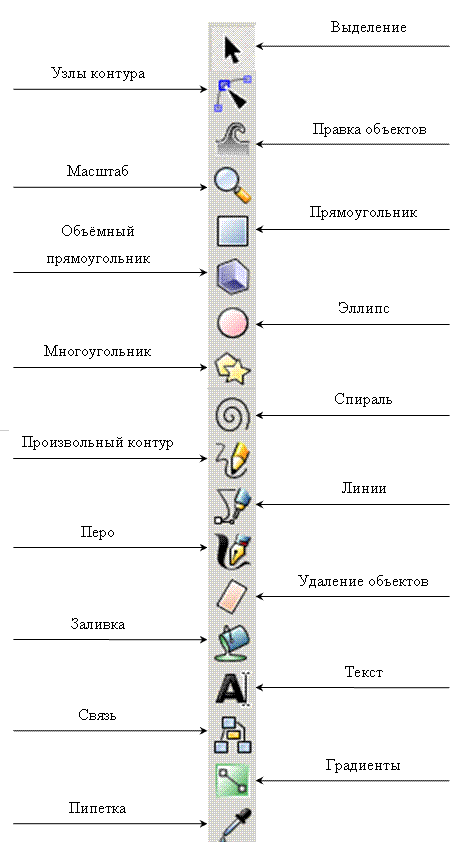 ,
в палитре
,
в палитреустановите белый цвет и нарисуйте блики.

8. Установите
прозрачность бликов. Выделите блики
инструментов выделение![]() ,
для этого щелкните по первому нарисованному
блику и, удерживая нажатой клавишуShift,
щелкайте поочередно по следующим бликам.
Вызовете диалоговое окно «Заливка и
обводка», установите Размывание на 55 %
.
,
для этого щелкните по первому нарисованному
блику и, удерживая нажатой клавишуShift,
щелкайте поочередно по следующим бликам.
Вызовете диалоговое окно «Заливка и
обводка», установите Размывание на 55 %
.

9. Инструментом Каллиграфическое Перо нарисуйте палочку, а инструментом Карандаш листик.
Методические рекомендации по проведению срсп (контактные и консультативные)
Тема 1. Представление графической информации.
Цель работы: научить студентов установки экрана монитора
Задача 1. Установить графический режим экрана монитора, исходя из объема установленной видеопамяти и параметров монитора.
Задача 2. Установить различные графические режимы экрана монитора вашего компьютера:
а) режим с максимально возможной глубиной цвета;
б) режим с максимально возможной разрешающей способностью;
в) оптимальный режим.
Задача 3. Объем страницы видеопамяти -125 Кбайт. Монитор работает с 16 цветной палитрой. Какова разрешающая способность экрана.
Задача 4. Какие графические режимы работы монитора может обеспечить видеопамять объемом в 1 МБ?
Тема 2. Принципы действия и основные устройства системного блока
Принципы действия и основные устройства системного блока.
Системный блок представляет собой основной узел, внутри которого установлены наиболее важные компоненты. Устройства, находящиеся внутри системного блока, называют внутренними, а подключаемые к нему снаружи – внешними. Внешние дополнительные устройства, предназначенные для ввода-вывода и длительного хранения данных, называются периферийными. По внешнему виду системные блоки различают по форме корпуса. Они бывают в горизонтальном и вертикальном исполнении. Корпуса компьютера поставляются вместе с блоком питания и, таким образом, мощность блока питания также является одним из параметров корпуса.
Материнская плата.
Основная плата компьютера. На ней размещаются:
1.) Процессор – основная микросхема, выполняющая большинство математических и логических операций.
2.) Микропроцессорный комплект (чипсет) – набор микросхем, управляющих работой внутренних устройств компьютера и определяющих основные функциональные возможности материнской платы.
3.) Шины – наборы проводников, по которым происходит обмен сигналами между внутренними устройствами компьютера.
4.) Оперативная память (ОЗУ) – набор микросхем, предназначенных для временного хранения данных.
5.) ПЗУ – микросхема, предназначенная для длительного хранения данных.
6.) Разъёмы для подключения дополнительных устройств (слоты).
Процессор.
Процессор – это сложная программно управляемая цифровая интегральная микросхема, являющаяся основным “мозговым” узлом ПК. Задача процессора – исполнение программного кода, находящегося в памяти. С остальными устройствами процессор связан шинами. Основные шины: шина адреса, шина данных и шина управления.
Чипсет.
Чипсеты выпускаются на базе двух микросхем, получивших название северный и южный мост. Северный мост управляет взаимосвязью 4 устройств: процессора, О.П., порта AGP и шины PCI. Южный мост выполняет функции жёстких и гибких дисков, функции моста ISA-PCI, контроллера клавиатуры, мыши, шины USB и т. д.
Шинные интерфейсы материнской платы.
ISA – шина, позволившая связать все устройства системного блока между собой, а также обеспечила простое подключение новых устройств через стандартные разъёмы.
PCI – шина для подключения внешних компонентов.
AGP – усовершенствованный графический порт.
Оперативная память.
О.П. – это массив кристаллических ячеек, способных хранить данные. Ячейки О.П. можно представить в виде микроконденсаторов, способных накапливать заряд на своих обкладках.
Микросхема ПЗУ и система BIOS.
Микросхема ПЗУ способна длительное время хранить информацию, даже когда компьютер выключен. В комплекс программ, находящихся в ПЗУ, входит базовая система ввода/вывода (BIOS). Основное назначение BIOS состоит в том, чтобы проверить состав и работоспособность компьютерных систем и обеспечить взаимодействие с клавиатурой, монитором, жёстким диском, дисководом, гибким диском.
Энергозависимая память – CMOS.
На материнской плате есть микросхема энергозависимой памяти, называемая CMOS. От О.П. она отличается тем, что её содержимое не стирается после отключения компьютера, а от ПЗУ – тем, что данные в неё можно заносить и изменять самостоятельно в соответствии с тем, какое оборудование входит в состав системы.
Жёсткий диск.
Основное устройство для долговременного хранения больших объёмов данных и программ.
Дисковод гибких дисков.
Используется для оперативного переноса небольших объёмов данных.
Дисковод компакт – дисков.
ПЗУ на основе компакт-дисков. Дисководы CD-ROM относят к аппаратным средствам мультимедиа.
Видеокарта (видеодаптер).
Совместно с монитором видеокарта образует видеосистему компьютера.
Звуковая карта.
Она подключается к одному из слотов материнской платы в виде дочерней платы и выполняет вычислительные операции, связанные с обработкой звука, речи, музыки.
